Bereitstellen von Cloud Services (erweiterter Support) über das Azure-Portal
In diesem Artikel erfahren Sie, wie Sie über das Azure-Portal eine Bereitstellung von Azure Cloud Services (erweiterter Support) erstellen.
Voraussetzungen
Informieren Sie sich über die Bereitstellungsvoraussetzungen für Cloud Services (erweiterter Support), und erstellen Sie die erforderlichen Ressourcen.
Bereitstellen von Cloud Services (erweiterter Support)
So stellen Sie Cloud Services (erweiterter Support) über das Portal bereit
Melden Sie sich beim Azure-Portal an.
Geben Sie in der Suchleiste Cloud Services (erweiterter Support) ein, und wählen Sie dann den entsprechenden Eintrag in den Suchergebnissen aus.
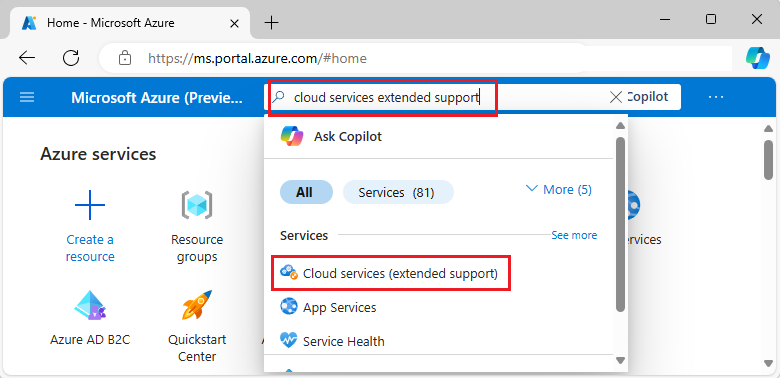
Wählen Sie im Dienstbereich Cloud Services (erweiterter Support) die Option Erstellen aus.
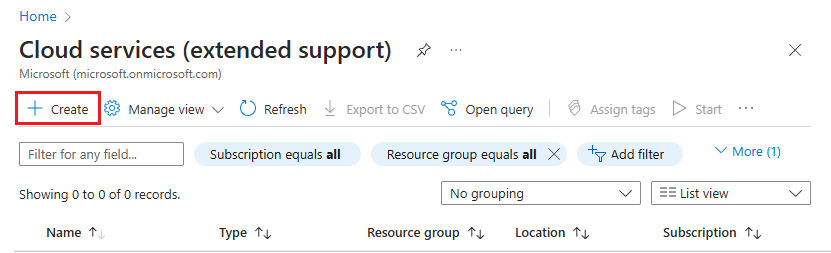
Der Bereich Clouddienst erstellen (erweiterter Support) wird geöffnet.
Wählen Sie auf der Registerkarte Grundlagen die folgenden Informationen aus, oder geben Sie sie ein:
- Abonnement: Wählen Sie ein Abonnement aus, das Sie für die Bereitstellung verwenden möchten.
- Ressourcengruppe: Wählen Sie eine vorhandene Ressourcengruppe aus, oder erstellen Sie eine neue Ressourcengruppe.
- Clouddienstname: Geben Sie einen Namen für Ihre Bereitstellung von Cloud Services (erweiterter Support) ein.
- Der DNS-Name des Clouddiensts ist separat und wird durch die DNS-Namensbezeichnung der öffentlichen IP-Adresse angegeben. Sie können den DNS-Namen unter Öffentliche IP-Adresse auf der Registerkarte Konfiguration ändern.
- Region: Wählen Sie die Region aus, in der der Dienst bereitgestellt werden soll.
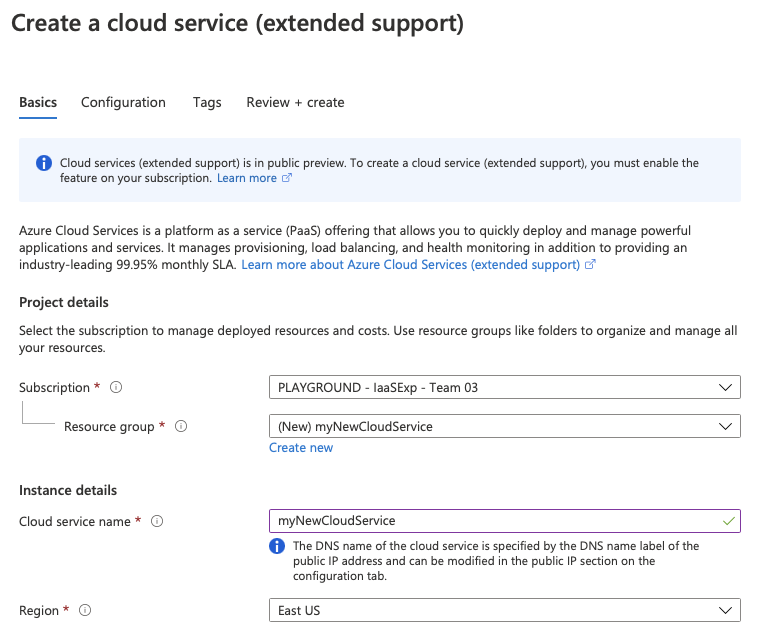
Fügen Sie auf der Registerkarte Grundlagen unter Konfiguration, Paket und Dienstdefinition des ClouddienstsIhre Paketdatei (.cspkg oder .zip), die Konfigurationsdatei (.cscfg) und die Definitionsdatei (.csdef) für die Bereitstellung hinzu. Sie können vorhandene Dateien aus dem Blobspeicher hinzufügen oder sie über Ihren lokalen Computer hochladen. Wenn Sie die Dateien von Ihrem lokalen Computer hochladen, werden sie dann in einem Speicherkonto in Azure gespeichert.
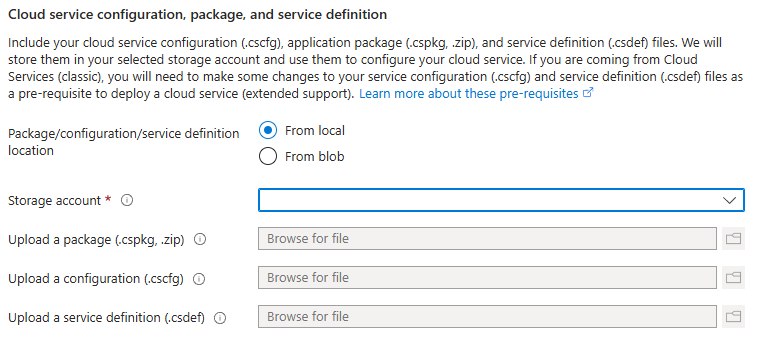
Wählen Sie die Registerkarte Konfiguration aus, und wählen Sie dann die folgenden Informationen aus, oder geben Sie sie ein:
Virtuelles Netzwerk: Wählen Sie ein virtuelles Netzwerk aus, das dem Clouddienst zugeordnet werden soll, oder erstellen Sie ein neues virtuelles Netzwerk.
- Bereitstellungen von Cloud Services (erweiterter Support) müssen sich in einem virtuellen Netzwerk befinden.
- Auf das virtuelle Netzwerk muss außerdem in der Konfigurationsdatei (.cscfg) unter
NetworkConfigurationverwiesen werden.
Öffentliche IP-Adresse: Wählen Sie eine vorhandene öffentliche IP-Adresse aus, die dem Clouddienst zugeordnet werden soll, oder erstellen Sie eine neue.
- Wenn in Ihrer Definitionsdatei (.csdef) IP-Eingabeendpunkte definiert sind, erstellen Sie eine öffentliche IP-Adresse für Ihren Clouddienst.
- Von Cloud Services (erweiterter Support) wird nur eine öffentliche IP-Adresse der SKU „Basic“ unterstützt.
- Wenn Ihre Konfigurationsdatei (.cscfg) eine reservierte IP-Adresse enthält, legen Sie den Zuweisungstyp für die öffentliche IP-Adresse auf Statisch fest.
- (Optional) Sie können einen DNS-Namen für Ihren Clouddienstendpunkt zuweisen, indem Sie die DNS-Bezeichnungseigenschaft der öffentlichen IP-Adresse aktualisieren, die dem Clouddienst zugeordnet ist.
(Optional) Clouddienst starten: Aktivieren Sie das Kontrollkästchen, wenn Sie den Dienst unmittelbar nach der Bereitstellung starten möchten.
Schlüsseltresor: Wählen Sie einen Schlüsseltresor aus.
- Ein Schlüsseltresor ist erforderlich, wenn Sie in Ihrer Konfigurationsdatei (.cscfg) ein Zertifikat (oder mehrere Zertifikate) angeben. Wenn Sie einen Schlüsseltresor auswählen, wird anhand der Zertifikatfingerabdrücke nach den ausgewählten Zertifikaten gesucht, die in Ihrer Konfigurationsdatei (.cscfg) definiert sind. Sollten in Ihrem Schlüsseltresor nicht alle Zertifikate vorhanden sein, können Sie die fehlenden Zertifikate jetzt hochladen. Wählen Sie anschließend Aktualisieren aus.
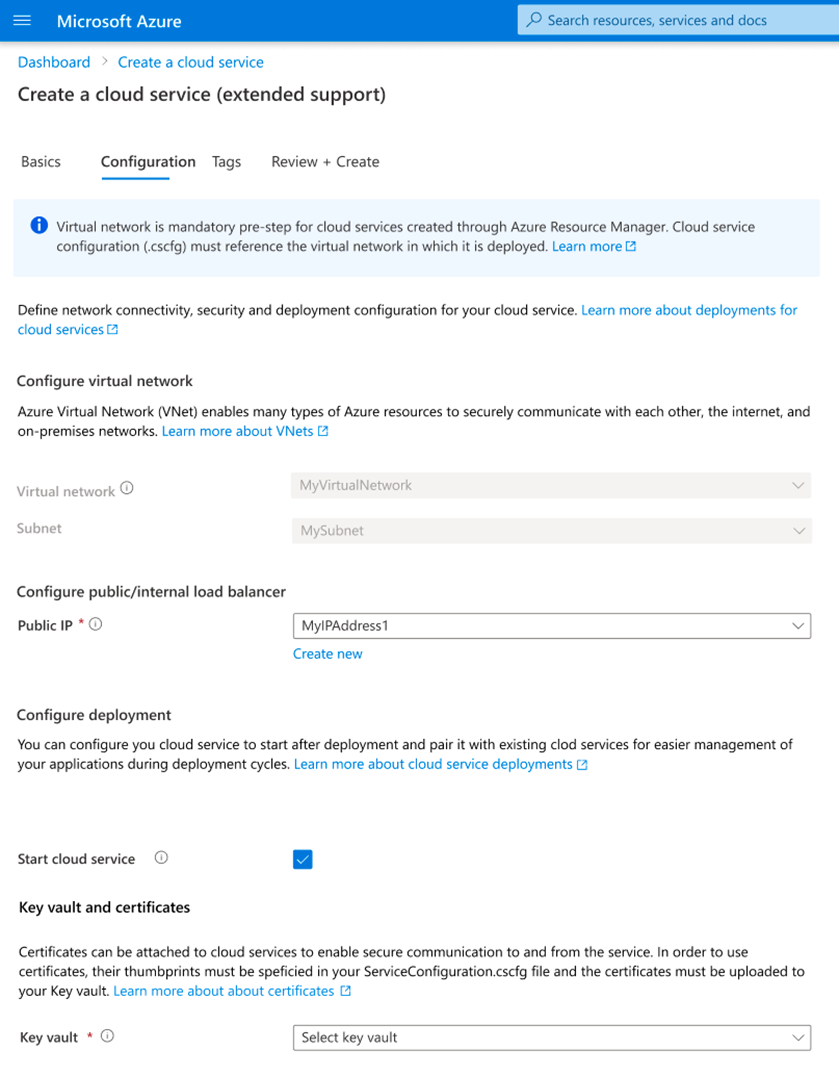
Wenn alle Informationen eingegeben oder ausgewählt wurden, wählen Sie die Registerkarte Überprüfen und erstellen aus, um Ihre Bereitstellungskonfiguration zu überprüfen und die Bereitstellung von Cloud Services (erweiterter Support) zu erstellen.
Zugehöriger Inhalt
- Sehen Sie sich die häufig gestellten Fragen zu Cloud Services (erweiterter Support) an.
- Stellen Sie eine Instanz von Cloud Services (erweiterter Support) über Azure PowerShell, eine ARM-Vorlage oder mithilfe von Visual Studio bereit.
- Besuchen Sie das Beispielrepository zu Cloud Services (erweiterter Support).